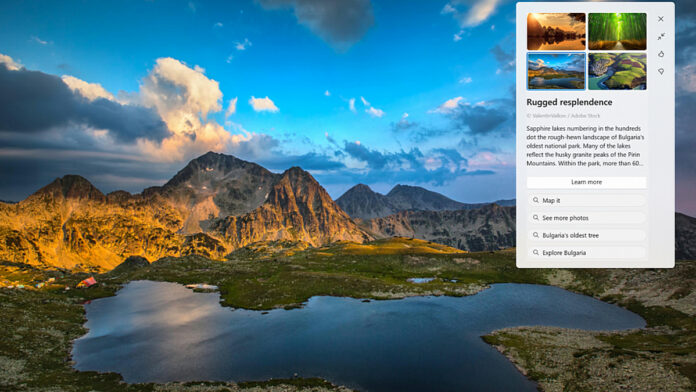Microsoft test een update voor Windows 11 die de prestaties optimaliseert van computers met meerdere monitoren met een hoge verversingssnelheid, en ook het stroomverbruik vermindert van systemen die zijn uitgerust met beeldschermen met een hoge verversingssnelheid.
In één geval is de update bedoeld voor wie meerdere beeldschermen met een hoge verversingssnelheid van zijn pc gebruikt. Hiermee kan Windows 11 de vernieuwingsfrequentie aanpassen aan de specifieke inhoud die op elke monitor wordt weergegeven. U kunt bijvoorbeeld een hogere verversingssnelheid instellen op een monitor terwijl er een game draait en een lagere verversingssnelheid op een andere monitor met video of stilstaande beelden. De functie is ook handig voor degenen die hun gaming-laptops op externe beeldschermen aansluiten.
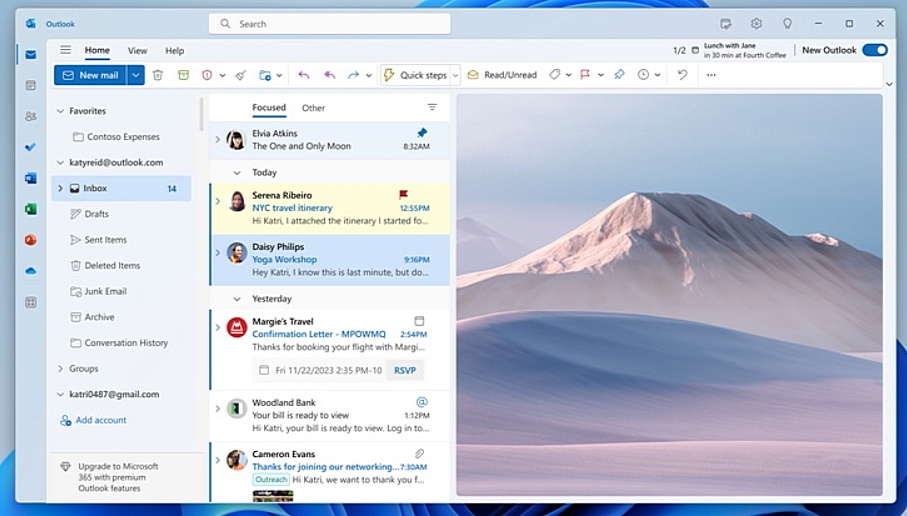
De tweede wijziging zorgt ervoor dat tablets of laptops die zijn uitgerust met schermen die een hoge verversingssnelheid ondersteunen, minder stroom verbruiken in de batterijbesparingsmodus. Microsoft legt uit dat schermen met Dynamic Refresh Rate (DRR)-ondersteuning de vernieuwingsfrequentie van het scherm naar lagere waarden zullen verlagen totdat de Power Saver-modus wordt uitgeschakeld.
Deze innovaties zijn opgenomen in de nieuwste Windows 11 Insider Preview Build 25915 (Canary). Ze zullen de komende maanden beschikbaar zijn voor alle Windows 11-gebruikers.
Er moet aan worden herinnerd dat het optimaliseren van de werking van hoogfrequente beeldschermen in Windows 11 niet de enige verbetering is met betrekking tot de werking van schermen die werd gepresenteerd Microsoft voor de laatste keer Begin juli bracht het bedrijf update KB5028185 uit, die adaptieve helderheidsregeling voor laptops en 2-in-1-apparaten omvat. Met deze functie kunnen apparaten verschillende delen van het scherm dimmen of helderder maken, afhankelijk van de inhoud. U kunt de functie aanpassen in de sectie "Instellingen" - "Systeem" - "Display" - "Helderheid en kleur".
Lees ook: